word段落的設定方法:先選取整個段落文檔,並選擇開始選項卡;然後找到段落設定欄,彈出段落的設定視窗;接著可以看到間距設置,間距為段落間距;最後點擊設定即可。

本文操作環境:Windows7系統,Microsoft Office Word2010版本,Dell G3電腦。
word段落的設定方法:
1、首先,我們開啟需要調整段落的文檔,直接按下Ctrl A,全選文檔的所有內容,這樣在修改段落的時候,就可以將文件整體全部修改。
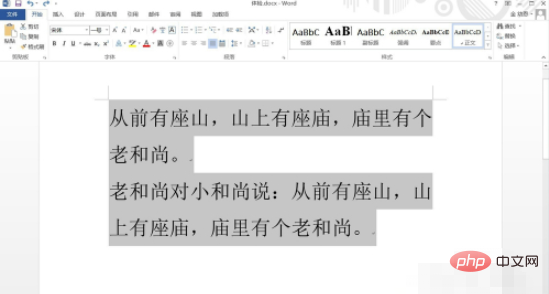
2、選取全部文件後,在word上方選擇開始選項卡,在選項卡選單中,我們找到段落設定欄,直接點擊右下方的小箭頭圖標。
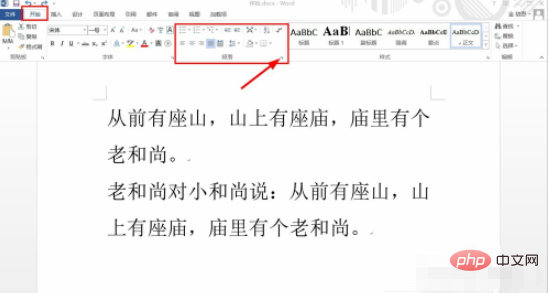
3、系統會自動彈出段落的設定窗口,在設定視窗下方,我們可以看到間距設置,間距為段落間距,增加間距會讓每一段之間的空隙更大。
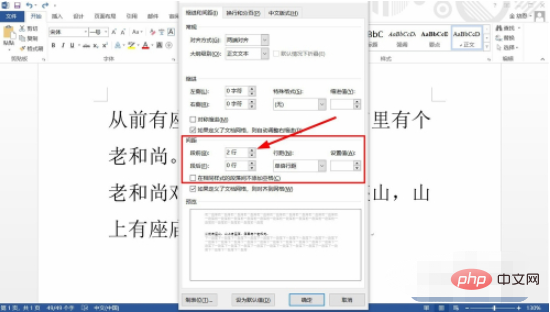
4、上方的縮排設定是比較常用的段落設置,一般使用其特殊格式的首行縮進,將首行縮排設定為2個字符,這樣每一段的開頭都會縮排兩個字元。
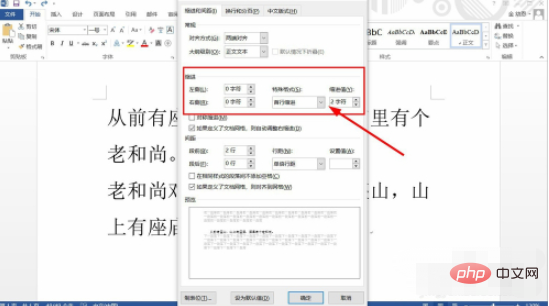
5、完成設定後,我們就可以在視窗下方的預覽中,查看大致的段落格式效果,確定無誤之後,就可以點選確定,完成段落的設定.
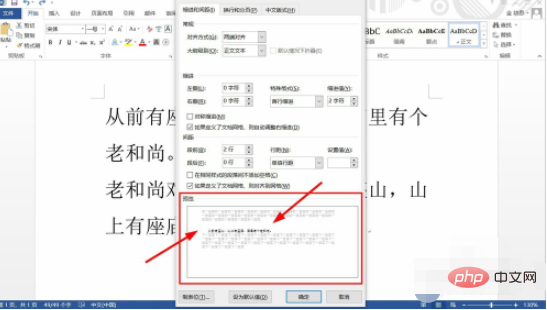
6、點擊確定回到文檔頁面,我們就可以看到文檔的段落進行了調整,每一段的開頭都縮進了2個字符,並且每一段之間,都有2行的間距。
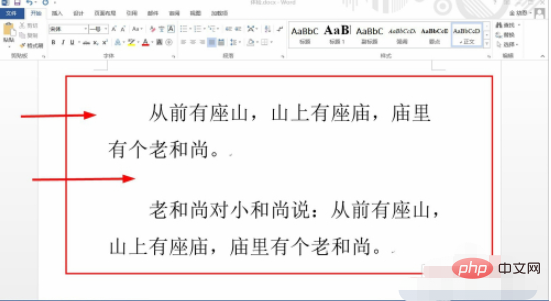
以上是如何設定word段落的詳細內容。更多資訊請關注PHP中文網其他相關文章!




